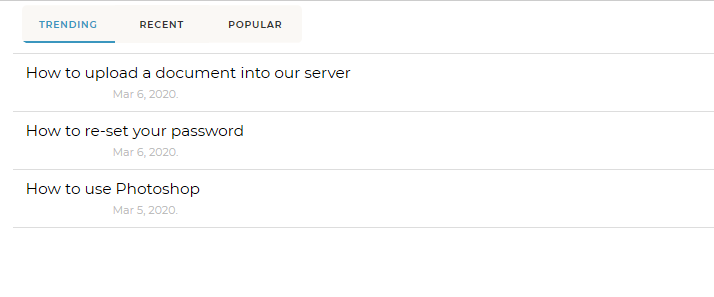IT-støtteprogramvare
OneDesk har en IT-støtteprogramvare som gir deg verktøyene til å administrere alle oppgaver knyttet til informasjonsteknologi i en organisasjon. Ettersom teknologien endrer seg raskt i arbeidsmiljøet, søker de ansatte mer hjelp fra IT-teamet. Dette er grunnen til at det er viktig å bruke et IT-prosjektstyringssystem for å holde styr på alle oppgaver som krever umiddelbar oppmerksomhet.
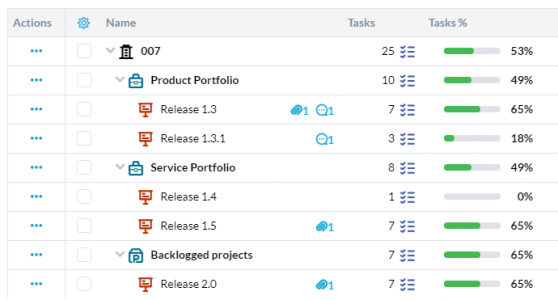
OneDesk IT Project Management Software
OneDesk er en kraftig programvare for IT-prosjektstyring som kan konfigureres i henhold til kravene til organisasjonen din. Applikasjonen tilbyr også helpdesk-billettfunksjoner og gir verktøy som lar deg forenkle kompleksiteten som er knyttet til IT-prosjektledelse. OneDesk fanger opp alle aspektene for vellykket planlegging av IT-prosjektene dine og gir deg unike funksjoner som er nyttige for alle parter: ledelsen, agenter og kunder.
Fordeler med OneDesk IT-støtteprogramvare
OneDesk er en allsidig IT-støtteprogramvare som kan imøtekomme de gjensidige avhengighetene knyttet til informasjonsteknologiprosjektene til organisasjonen din. Mens IT-prosjekter inkluderer en rekke oppgaver som krever en finish til full-tilnærming; suksessen til den ene oppgaven er veldig knyttet til den andre. OneDesk forenkler disse problemene og lar deg ha full kontroll for å overvåke hvert aspekt av prosjektet. Nedenfor er de unike funksjonene som hjelper deg og teamet ditt med å lykkes med IT-prosjektledelse.
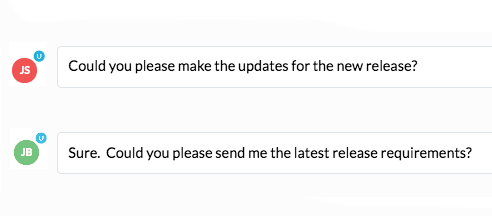
Teamsamarbeid:
OneDesk messenger-applikasjonen tillater teamkommunikasjon og gjør det mulig for alle deltakere å ta en samarbeidende tilnærming for å fullføre prosjekter. Ved å kommunisere i et chat-format eliminerer du utfordringene forbundet med lange e-posttråder og får raskere svar fra alle medlemmer. Chatlogger inkluderer en meldingstidslinje som fungerer som en meldingshistorikk til alle teammedlemmer. Ved ganske enkelt å sjekke detaljene i meldingene, kan teammedlemmer få mer klarhet i å ta mer informerte beslutninger i nåtiden og få en mer spesifikk idé om hva som må oppnås i prosjektet.
Organisert struktur:
Alle elementer er strukturert i grupper i OneDesk. For eksempel arrangerer trevisningen alle elementer i et hierarki; firmanavnet strekker seg til portefølje, som er et strukturelt element som inneholder prosjekter. Prosjektene inneholder alle elementer du lager i OneDesk. På samme måte er kunder og interne brukere organisert i grupper. Kunder kan grupperes i henhold til deres kundeorganisasjon eller kundetype i OneDesk. Samtidig kan de interne brukerne legges til sine team eller i henhold til brukertype.
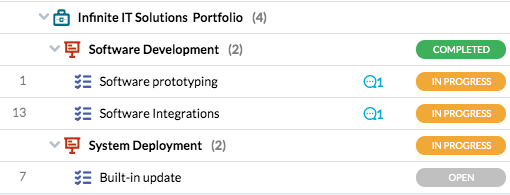
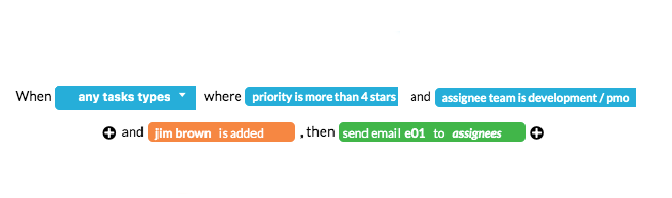
Automatiser repeterende arbeid:
Du kan automatisere repeterende oppgaver ved å lage din egen arbeidsflytautomatisering i OneDesk. Ved å angi spesifikke regler i OneDesk kan du automatisk endre livssyklusstatusene til oppgavetypen din, filtrere oppgaver og tilordne dem til de aktuelle agentene og teamene. OneDesk Workflow Automations lar deg sette opp e-postoppdateringer for å varsle alle følgere om fremdriftssyklusen til de forespurte oppgavetypene.
Tilordne oppgaver:
Siden IT-prosjekter omfatter alle teknologioppdateringer på tvers av avdelingene, gjør oppgavenes omfang det vanskelig å administrere av IT-teamet. Ettersom de fleste IT-oppgaver er to-lags jobber som resulterer i mer gjensidig avhengighet mellom teammedlemmer, lar OneDesk deg tilordne flere brukere og team til en oppgavetype. Dette fordeler arbeidsmengden jevnt mellom alle teammedlemmer og gjør dem i stand til å ta en mer samarbeidende tilnærming for å fullføre oppgaven.
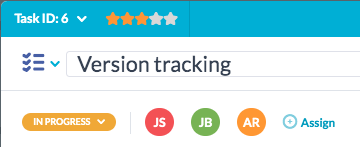
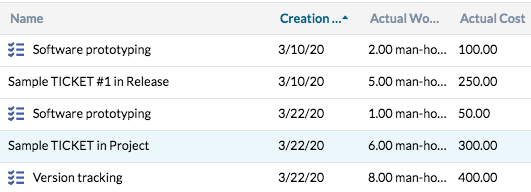
Lag timeliste:
Det er flere måter å lage timelister på i OneDesk. Interne brukere kan bruke tidtakeren til å holde oversikt over tid brukt på en bestemt oppgavetype. Tidtakeren gir automatisk informasjon om hvor mye tid som er brukt på å fullføre oppgaver. IT-støtteagenter kan også manuelt taste inn tid ved å angi arbeidsvarigheten og definere oppgavegjennomføringsgraden innenfor disse arbeidstidene. Timelisteapplikasjonen fører en detaljert oversikt over alle arbeidstimer brukt på oppgaver og andre varetyper, slik at lederen kan lage rapporter basert på timelistepostene.
Budsjettstyring:
OneDesk-oppgaveopprettingsskjemaer lar deg legge inn budsjettdetaljene for å sikre at oppgaven er fullført innen en viss tid. Dette gjør også IT-agenter i stand til å planlegge arbeidet sitt innenfor en begrenset tidsperiode. Ved å angi budsjettbegrensninger i oppgaveskjemaet, administrerer du til og med prosjektbudsjettet ditt og har faktureringstimer til å belaste kundene dine.
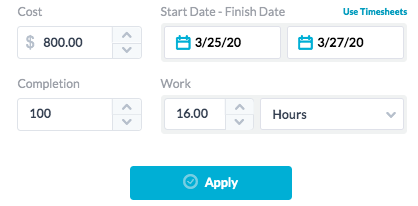
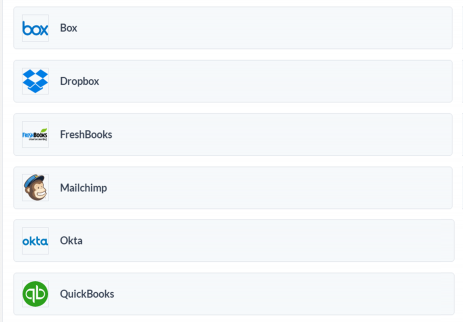
Integrer applikasjoner:
IT-prosjekter inkluderer drift av forskjellige typer programvare, som får agenter til å skifte fra en applikasjon til en annen. OneDesk overvinner dette problemet ved å la deg integrere alle applikasjonene dine for å lage en one-stop-plattform som gir deg alle ressursene dine på ett sted. Ved å gjøre det fokuserer du mer på å fullføre oppgavene dine, og som et resultat øker produktiviteten blant alle teammedlemmene dine. Du kan også opprette en Zapier- konto og integrere 2000+ applikasjoner med OneDesk IT-prosjektprogramvaren.
Fjernarbeid:
Som en skybasert applikasjon kan det interne teamet ditt enkelt få tilgang til OneDesks IT-støtteprogramvare hvor som helst. På denne måten kan alle teammedlemmer betjene OneDesk fra hvilket som helst sted, og overvinne enhver geografisk barriere som begrenser dem fra å fullføre oppgavene sine. Som en nettbasert programvare kan brukere logge på OneDesk fra flere enheter med en internettforbindelse, noe som gir samme funksjonalitet overalt.
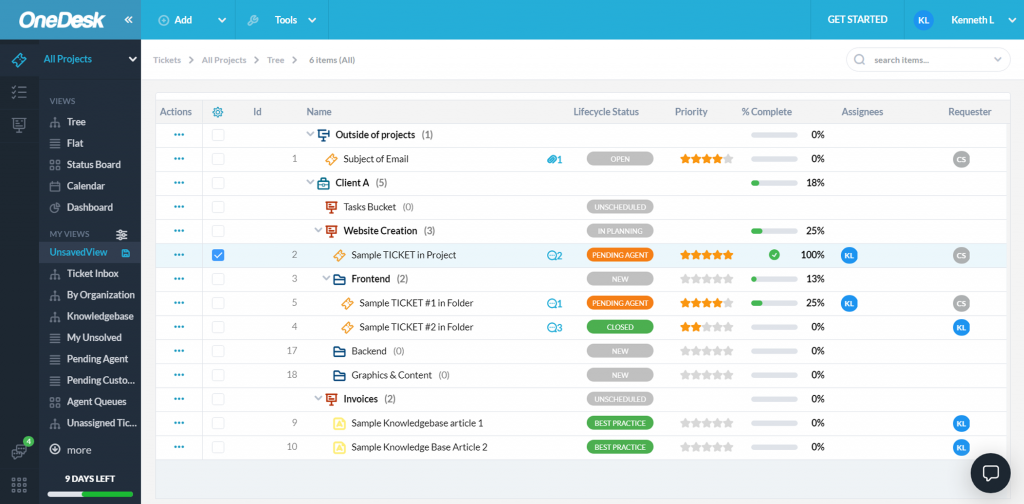
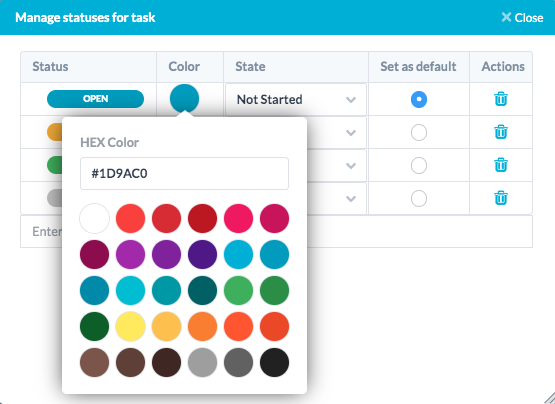
Svært tilpassbar:
OneDesk er bygget for å være en svært tilpasset applikasjon som kan tilpasses som din applikasjon. Du kan merke OneDesk IT-prosjektprogramvaren din med firmalogoen din, legge til bedriftens farger, lage tilpassede oppgavetyper for forskjellige kundeprosjekter. OneDesk lar deg tilpasse varene dine i stor grad. Du kan for eksempel opprette livssyklusstatuser for oppgaveskjemaene dine: ved å gjøre det legger du til flere statuser, endrer fargene deres, sletter eksisterende statuser og mer.
Sikker fildeling:
IT-prosjekter inkluderer konfidensielle filer som viser private detaljer om organisasjonen din. OneDesk IT-prosjektprogramvare lar deg kryptere alle dokumentene dine slik at du trygt kan dele filer og mapper uten å bekymre deg for bryet eller en sikkerhetstrussel eller et brudd. Data kan deles på flere måter i OneDesk. Den vanligste metoden for å dele data er ved å legge ved filer via messenger-applikasjonen. Andre former for fildeling inkluderer å legge ved dokumenter innenfor en oppgavetype eller dele informasjon gjennom et prosjektstyringsportalsystem.
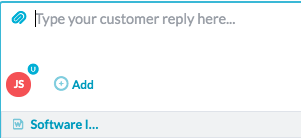
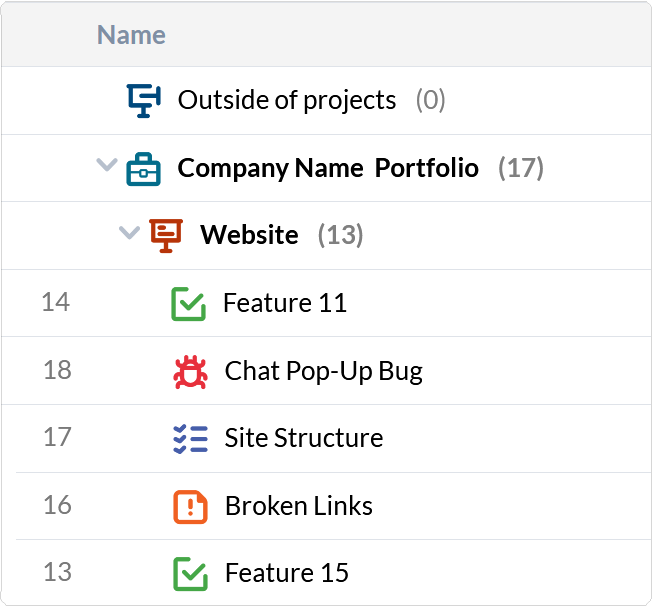
IT Support Prosjektledelse
OneDesks IT-støtteprogramvare er bygget for å tilrettelegge for alle brukere; IT-sjefen, agenten og tjenesteanmoderen. Alle parter har sitt søknadssett som støtter deres jobbkriterier og holder dem informert om prosjektgjennomføringsgraden. OneDesk utstyrer IT-lederne med en IT-prosjektprogramvare som støtter IT-støtte prosjektstyringsfunksjoner. En av funksjonene som OneDesk gir alle brukere er bruken av standard og tilpassede visninger . Ved å bruke disse visningsoppsettene kan IT-prosjektledere holde styr på alle pågående prosjekter. Disse standardvisningene inkluderer Tre, Flat, Gantt, Status Board, Kalender og Dashboard. Treet viser alle elementer i en hierarkistruktur, mens den flate visningen viser oppgavetypene i et prosjekt. Gantt-diagrammet lærer deg om dine prosjektplanleggingsevner; gjennom de blå og grønne søylene får du vist planleggingen din kontra det faktiske arbeidet ditt. Statustavlen ordner alle oppgavene og elementene etter deres livssyklusstatuser, slik at du kan dra og slippe elementet i henhold til statusene deres. Hvis du trenger et visningsoppsett for å vise deg alle tidsplanene for oppgaver eller elementer, kan du alltid ta en titt på kalendervisningen. I tilfelle du trenger mer visuell representasjon av prosjektet ditt, kan du alltid se dashbordvisningen. Dashboardvisningen gir deg en rekke grafer og sektordiagrammer som inkluderer detaljer om planleggingen din. Alle disse grafene og piechartene er nedlastbare og kan brukes til rapporter og presentasjoner for dine årsavslutningsmøter.
Du kan også lage tilpassede visninger i OneDesk via Mine visninger. Du kan opprette ulike typer visninger ved å filtrere elementer i henhold til ulike egenskaper og oppgavetyper. For å lage dine personlige visninger, må du velge et standardoppsett. Du kan da også legge til filtre eller avanserte filtre hvis det anses nødvendig for å begrense oppgavetypevisningene dine.
IT-prosjektledelsestjenester
Det er flere IT-prosjekttjenester du og teamet ditt kan tilby til kundene dine. OneDesk Customer Applications er faktisk bygget for å holde kundene oppdatert. Messenger-applikasjonen fremmer samtale mellom de to partene. Nettskjemaet trekker ut arten av støtteforespørselen og portalen gir kunden alle detaljer om den forespurte varen. Til slutt serverer Kunnskapsbasen et selvbetjeningssenter for kunder for å finne svar på vanlige problemer. Dette er bare de generelle kundeappene som tilbys når du registrerer deg for OneDesk-kontoen din.
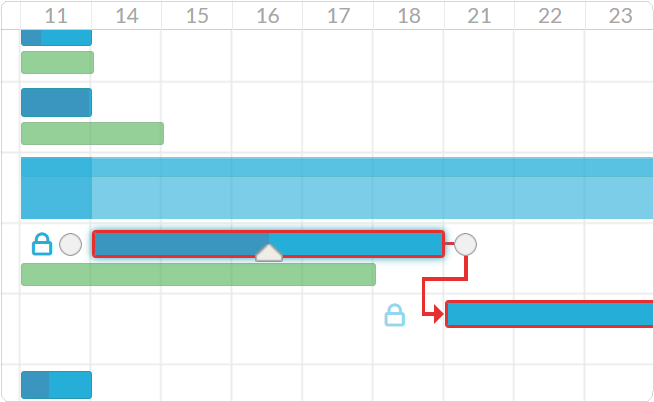
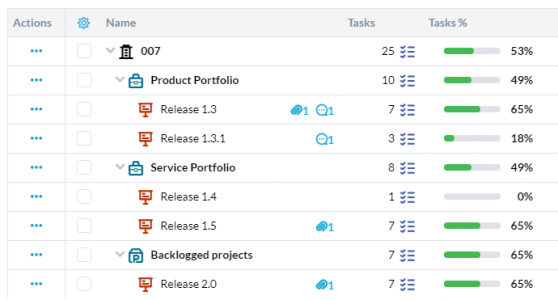
Portal:
Portalen viser oppgaveprogresjonsdetaljer til seerpublikummet. Basert på arten av ansattstøtteforespørselen, kan du bestemme hva portalen skal vise til seerne. Portalen presenterer kun funksjonen og egenskapene du og teamet ditt deler med kollegene dine. Visningsalternativet kan være begrenset til kun selvforespurte elementer eller i henhold til organisasjonen. OneDesk gir deg kontrollen til å velge funksjoner og egenskaper i henhold til dine kundetyper.
Live chat:
Livechat-applikasjonen er en kommunikasjonskanal for deg og dine kunder. På grunn av chat-formatet er alle meldinger som deles mellom agenten og kunden én-til-én. Dette eliminerer problemene forbundet med lange e-posttråder og gjør responstiden øyeblikkelig. Derfor kan kundenes smertepunkter lett gjenkjennes og håndteres av IT-agenter, noe som gjør at kunden føler seg mer involvert i prosessen.
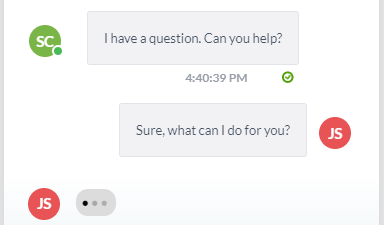
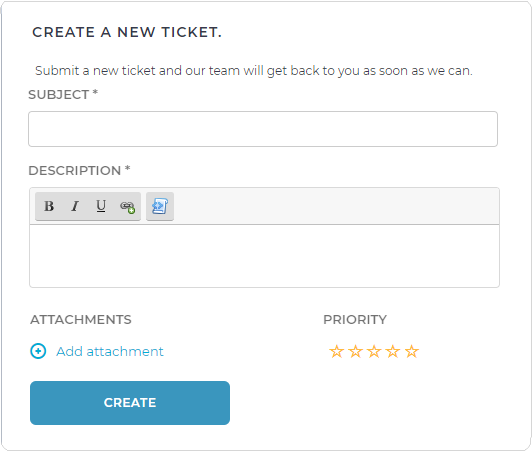
Nettskjemaer:
Webskjemaer er nettbaserte skjemaer som gjør det mulig for kunder å be om spesifikke tjenester fra en støtteagent eller en tjenesteleverandør. Et generelt nettskjema i OneDesk inkluderer tre grunnleggende egenskaper: Emne, Detaljer og Vedlegg. Disse feltene gir spesifikke detaljer til IT-agentene om arten av de tekniske vanskelighetene kunden står overfor. Du kan legge til egendefinerte felt i nettskjemaene dine for å trekke ut mer informasjon fra forespørselen. Disse webskjemaene konverteres til varetyper og rutes til en spesifikk mottaker eller underteam innen IT-avdelingen.
Kunnskapsbase:
Kunnskapsbasen fungerer som et informasjonssenter for retningsbaserte artikler eller opplæringsmoduler. Du kan rette disse ressursene til kundene dine og gi dem instruksjonene for å løse nivå 1 IT-problemer. I stedet for å svare på vanlige spørsmål, led kundene dine til artikler som svarer på spørsmålene deres og gir trinnvise instruksjoner for selv å løse det tekniske problemet. Ved å søke i artikler med nøkkelord i kunnskapsbasen , kan brukere raskt finne de elementene de selv velger.